- Auteur Lauren Nevill [email protected].
- Public 2023-12-16 18:48.
- Laatst gewijzigd 2025-01-23 15:15.
Een webpagina op internet kan een link naar een Word-document bevatten. Wanneer u op een link klikt, kan deze zowel in de browser als in een teksteditor worden weergegeven. Wat is de beste manier om een tekstbestand te openen?
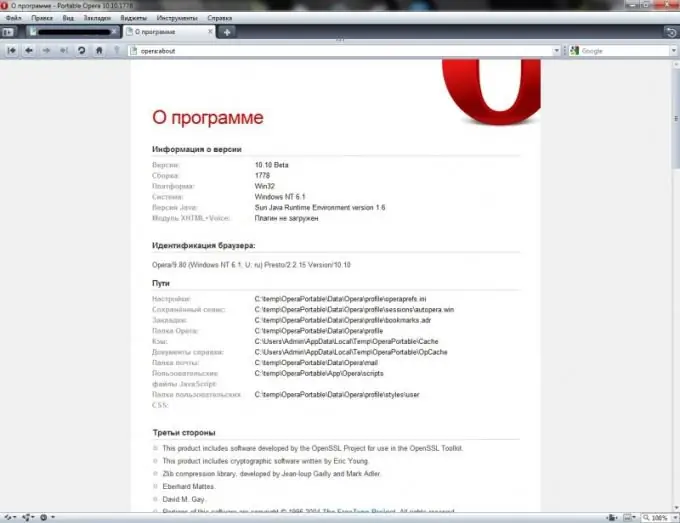
De Word-editor heeft geen onafhankelijke instellingen voor het openen van een document vanuit de browser. Alle parameters worden rechtstreeks in Windows geconfigureerd.
Open het dialoogvenster Bestandstypen door een van de volgende handelingen uit te voeren:
- Houd de Windows-toets ingedrukt (deze bevat het OS-logo en bevindt zich onderaan het toetsenbord, tussen de Ctrl- en Alt-toetsen).
- Dubbelklik op het bureaublad op het pictogram Deze computer.
Selecteer nu in het menu dat verschijnt "Extra> Mapopties" en ga naar het tabblad "Bestandstypen". U moet een paar minuten wachten terwijl Windows informatie verzamelt over de verschillende bestandstypen.
Wanneer de lijst verschijnt, zou u de DOC-extensie in de lijst moeten vinden. Klik erop om het te markeren en klik vervolgens op de knop Geavanceerd. U kunt nu het dialoogvenster Eigenschappen van bestandstype wijzigen zien. Bewerken biedt 2 opties voor het weergeven van Word-documenten in een browser.
Een document openen in een teksteditor
Dit is de standaardinstelling. Als u besluit het te verlaten, hoeft u slechts enkele parameters aan te passen. Als u wilt kunnen kiezen of u het document wilt openen of opslaan, moet u het vakje naast het item "Bevestig opening na laden" aanvinken. Let op: als u het selectievakje "Altijd vragen bij het openen van dit bestandstype" uitschakelt, kunt u het bovenstaande item niet aanvinken.
Een document openen in Internet Explorer
Schakel het selectievakje naast het tabblad Bladeren in hetzelfde venster in het dialoogvenster Eigenschappen van bestandstype wijzigen in. Deze instelling houdt in dat het Word-document standaard in Internet Explorer wordt geopend. In dit geval gebruikt de browser de bijbehorende plug-in, waarvan de werkbalk een combinatie is van het hoofdmenu van Word en Internet Explorer. U kunt het document op dezelfde manier wijzigen en opmaken als mogelijk in een teksteditor, maar sommige opties zijn mogelijk niet beschikbaar.
Het verwijderen van deze instelling zal niet moeilijk zijn. Open gewoon het dialoogvenster Eigenschappen van bestandstype wijzigen en schakel Bladeren in hetzelfde venster uit. Daarna wordt het document standaard in Word geladen.
Een document openen in andere browsers
Het openen van een document in andere browsers is alleen mogelijk na het installeren van speciale plug-ins. View Docs is bijvoorbeeld ontwikkeld voor Opera, Google Docs Viewer werkt voor Firefox, enzovoort. Er is ook een grote selectie van online tools die geen downloads of installaties op een computer vereisen.






